
WhatsApp无法连接网络可能是由于以下原因:网络连接不稳定或关闭、手机开启了飞行模式、Wi-Fi信号弱或数据流量不足、应用未更新或出现故障。你可以检查网络设置、重启设备或更新应用来解决问题。如果是Wi-Fi问题,尝试重启路由器或切换到移动数据。

网络连接问题
检查Wi-Fi或数据连接是否正常
-
确认Wi-Fi网络状态:首先,确保你的Wi-Fi网络正常工作。检查Wi-Fi路由器的指示灯是否显示正常,或者尝试连接其他设备查看Wi-Fi是否稳定。如果其他设备也无法连接网络,可能是路由器的问题,重启路由器或联系网络服务提供商。
-
检查数据流量设置:如果你使用的是移动数据,确保数据流量已开启,并且网络信号强。如果你的数据流量已关闭或超过使用限制,WhatsApp将无法连接到网络。你可以在手机的设置中查看数据流量的使用情况。
-
重新连接Wi-Fi或数据:尝试断开当前Wi-Fi或数据连接,然后重新连接。有时简单的重新连接可以解决短暂的网络连接问题。
网络信号弱可能导致无法连接
-
检查信号强度:Wi-Fi和移动数据的信号强度直接影响WhatsApp的网络连接。如果信号较弱,可能会导致WhatsApp无法连接到服务器,或者连接速度过慢。查看手机上显示的信号强度图标,确保信号在合理范围内。
-
Wi-Fi干扰和障碍物:如果你使用Wi-Fi连接,可能会因为墙壁、电子设备等因素影响信号强度。尽量靠近路由器,避免信号障碍物,或尝试更换Wi-Fi信道以减少干扰。
-
移动数据信号问题:如果你使用的是移动数据,信号覆盖范围可能会影响网络稳定性。试着在信号更强的地方进行连接,或切换到4G/5G网络(如果支持的话)来提高速度。
如何切换不同的网络连接进行测试
-
切换到另一Wi-Fi网络:如果你怀疑Wi-Fi网络存在问题,可以切换到另一网络进行测试。尝试连接其他Wi-Fi网络,看WhatsApp是否能够正常连接。如果切换后正常连接,说明原网络可能存在问题。
-
使用移动数据进行测试:如果Wi-Fi连接存在问题,试着切换到移动数据,确保数据流量没有问题。如果WhatsApp能够通过移动数据连接,那么问题可能出在Wi-Fi网络上。你可以通过调整Wi-Fi设置或联系网络服务提供商来解决。
-
重启网络设备:如果切换网络后仍然存在连接问题,试着重启你的手机和路由器。有时网络设备出现临时故障,重新启动有助于恢复正常连接。
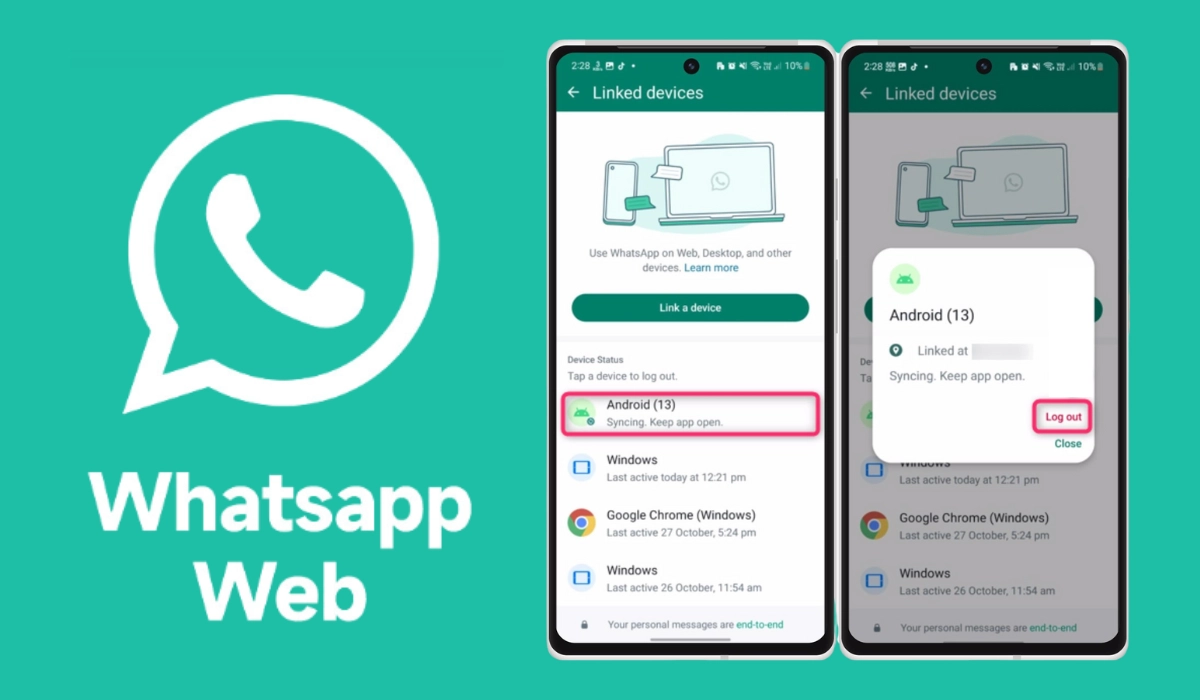
应用和系统设置问题
WhatsApp未更新是否导致无法连接网络?
-
旧版应用可能导致连接问题:WhatsApp的新版本通常会修复已知的网络连接问题,并增强对不同网络环境的兼容性。如果你使用的是旧版WhatsApp,可能会因为兼容性问题而无法正常连接网络,导致无法发送消息或接收消息。
-
版本更新包含修复和优化:WhatsApp定期发布更新,其中包括网络优化、错误修复和新功能。未及时更新可能导致某些功能无法正常运行,包括连接服务器和网络问题。保持应用更新可以确保软件处于最佳性能状态。
-
网络协议和加密更新:新版本的WhatsApp也可能更新网络协议和加密方式,提升连接稳定性和安全性。如果不及时更新,可能会遇到连接失败的情况,因为旧版本可能无法支持最新的协议。
如何检查并更新WhatsApp版本
-
在Google Play商店检查更新:如果你使用的是Android手机,可以打开Google Play商店,搜索“WhatsApp”,在应用页面查看是否有可用的更新按钮。如果有更新,点击“更新”按钮进行安装。
-
在App Store检查更新:iPhone用户可以在App Store打开应用,搜索“WhatsApp”,如果应用页面显示“更新”选项,点击即可完成WhatsApp下载并安装最新版本。
-
启用自动更新功能:为了确保WhatsApp始终是最新版本,你可以在Google Play或App Store中启用自动更新功能。这样,每当WhatsApp发布新版本时,系统会自动为你更新,避免错过重要的修复和功能。
手机操作系统设置是否干扰网络连接
-
操作系统的网络权限问题:手机的操作系统可能会限制应用对网络的访问。如果你的手机操作系统启用了限制后台数据、节省电池或禁止某些应用使用网络的设置,这可能会导致WhatsApp无法连接到网络。
-
检查网络权限设置:在手机的“设置”中,进入“应用管理”或“权限设置”,确保WhatsApp拥有网络权限。在Android设备上,你可以在“设置” > “应用” > “WhatsApp”中查看网络权限设置。在iPhone上,确保WhatsApp没有被限制使用移动数据或Wi-Fi。
-
系统级电池优化和省电模式:许多手机操作系统(如Android和iOS)有省电模式,可能会限制应用的网络活动。在省电模式下,WhatsApp的后台活动可能会受到限制,导致无法保持网络连接。你可以在“设置”中关闭省电模式或为WhatsApp设置排除项,以确保应用能正常联网。

数据流量和Wi-Fi设置
数据流量不足会导致WhatsApp无法连接吗?
-
数据流量限制的影响:如果你的数据流量不足或已经用尽,WhatsApp无法通过移动网络连接到互联网。这会导致消息发送失败、无法接收消息或无法加载媒体文件。确保你的数据套餐未用完,可以通过手机设置检查数据流量的使用情况。
-
数据超额限制:如果你已经达到移动运营商设定的流量限制,WhatsApp的网络连接会变得不稳定或完全中断。你可以查看运营商的流量使用情况,确认是否超出了套餐流量。
-
移动数据设置问题:如果你没有开启移动数据或禁用了后台数据使用,WhatsApp也会无法连接。进入“设置” > “网络和互联网” > “数据使用”,确保已开启“移动数据”并允许WhatsApp使用数据。
如何在Wi-Fi和数据之间切换
-
切换到Wi-Fi网络:如果你发现数据流量不稳定或已用尽,可以切换到Wi-Fi网络。在“设置” > “Wi-Fi”中选择连接到一个稳定的Wi-Fi网络,然后确认WhatsApp能够连接。
-
从Wi-Fi切换到移动数据:如果Wi-Fi连接不稳定,切换回移动数据有时可以解决问题。在“设置” > “数据使用”中,开启“移动数据”,然后确认WhatsApp重新连接。
-
快速切换方式:许多手机提供快捷方式,在屏幕顶部的快捷菜单中,你可以直接点击Wi-Fi或数据图标进行快速切换。这样可以节省进入设置菜单的时间,帮助你迅速恢复连接。
如何检查和调整Wi-Fi设置
-
检查Wi-Fi网络连接状态:确保你的手机已经连接到一个稳定的Wi-Fi网络。如果Wi-Fi信号弱或连接不稳定,WhatsApp可能无法连接到互联网。你可以查看Wi-Fi信号强度图标,靠近路由器或调整设备位置来改善信号。
-
重启路由器:如果Wi-Fi网络仍然无法连接,可能是路由器出现了问题。尝试重启路由器并等待几分钟,再尝试重新连接。某些情况下,重启路由器可以解决临时的网络连接问题。
-
检查路由器设置:如果Wi-Fi网络连接不正常,可能是路由器的配置问题。检查路由器的SSID(网络名称)、密码设置、网络频段(2.4GHz或5GHz),确保没有限制设备连接。如果需要,可以登录路由器管理界面,检查是否有访问限制或设备限制。
WhatsApp权限设置
WhatsApp权限设置影响网络连接吗?
-
权限限制可能影响连接:如果WhatsApp的权限设置不正确,可能会影响其正常的网络连接。例如,如果禁用了WhatsApp的“使用移动数据”权限或“后台数据使用”权限,WhatsApp将无法在没有Wi-Fi的情况下连接互联网,导致消息无法发送或接收。
-
限制后台活动:某些手机操作系统(如Android)允许用户限制应用在后台的数据使用。如果你对WhatsApp启用了“限制后台活动”或“省电模式”下的数据限制,可能会导致WhatsApp无法连接网络或延迟接收信息。
-
影响通知和更新:如果WhatsApp的权限设置不完全,例如未允许应用访问网络,可能会导致WhatsApp无法接收到新的消息通知或更新。这是因为应用无法访问服务器,导致网络连接中断。
检查WhatsApp是否被限制网络访问
-
检查网络权限设置:在Android设备上,你可以进入“设置” > “应用管理” > “WhatsApp” > “权限”选项,检查是否已授予WhatsApp使用网络的权限。确保“Wi-Fi”和“移动数据”选项已启用,WhatsApp才能正常访问网络。
-
检查数据使用设置:在“设置” > “网络和互联网” > “数据使用”中,查看WhatsApp是否有权限使用移动数据。确保开启了WhatsApp的“后台数据”使用权限,以保证即使在关闭应用后,WhatsApp也能接收消息。
-
禁用省电模式:某些手机操作系统(如Android)会自动启用省电模式,这可能会限制WhatsApp的网络访问。进入“设置” > “电池”或“省电模式”,确保禁用省电模式,或为WhatsApp应用设置排除项,确保它能够使用网络。
如何恢复WhatsApp的网络访问权限
-
恢复数据使用权限:如果你发现WhatsApp无法连接网络,首先检查是否禁用了数据使用权限。在“设置” > “应用管理” > “WhatsApp” > “数据使用”中,确保允许WhatsApp使用移动数据。如果被限制,启用该选项并重新启动WhatsApp。
-
重新授权后台活动权限:如果你之前限制了WhatsApp在后台的活动,进入“设置” > “电池” > “后台活动”中,确保WhatsApp能够在后台运行并保持网络连接。这样可以避免消息延迟接收的问题。
-
检查网络权限设置:在“设置” > “应用管理”中,找到WhatsApp,点击“权限”选项,确保其能够访问Wi-Fi和移动数据。如果权限被限制,可以恢复这些权限,确保WhatsApp正常使用网络。
WhatsApp无法连接时,如何检查网络设置?
首先,确保Wi-Fi或移动数据已打开并连接到稳定的网络。可以尝试切换Wi-Fi和数据网络,检查信号强度并重启路由器。如果使用的是移动数据,确保已开启数据流量,并检查是否有足够的流量。
WhatsApp无法连接网络时,如何检查应用权限?
检查WhatsApp是否有权限使用Wi-Fi和移动数据。进入手机的设置,查看WhatsApp的权限设置,确保没有限制其网络访问。此外,确保应用已更新到最新版本,以防旧版本导致连接问题。
